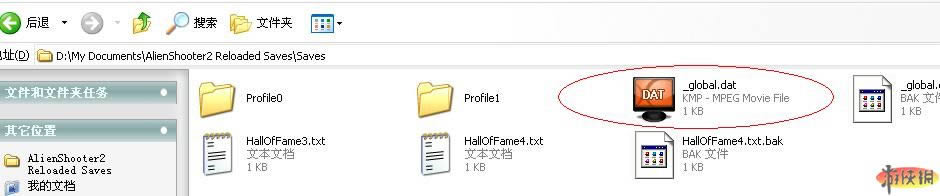GBA/GBC模拟器VisualBoyAdvance图文使用教程
作者:佚名 来源:本站 时间:2024-02-02 点击:4次
电脑大家应该不怎么陌生吧!现在电脑已经普及到大多数人的家庭之中了,电脑的用途非常地广,不同年龄段、不同行业的人对电脑的用处不同。但是对于很多的年轻人来说电脑最大的用途就是玩游戏了。电脑游戏大家肯定玩过吧!它可以使人上瘾。
特别说明,本模拟器完全兼容GBC系列游戏,GBC游戏也可以按照下面的流程打开。
下载地址: GBA/GBC模拟器VisualBoyAdvance
1.将下载到的模拟器解压缩,你会看到一个roms文件夹,这里就是存放游戏ROM文件的。如图:
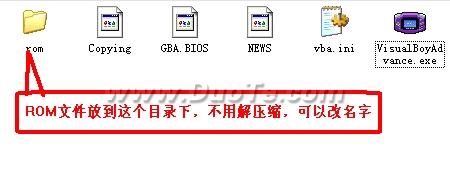
图1
2.将下载到的GBA游戏ROM,放到上面说的roms文件夹下,注意,ROM是ZIP格式,你可以改变ROM的名字,但是不要解压缩也不要改后缀名,比如下载《瓦力欧制造》得到的文件是 2043.zip,为了方便记忆你可以改成 瓦力欧制造.zip。如图:
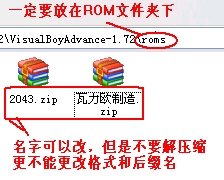
图2
3.双击VisualBoyAdvance.exe,打开模拟器,然后点击文件――打开:
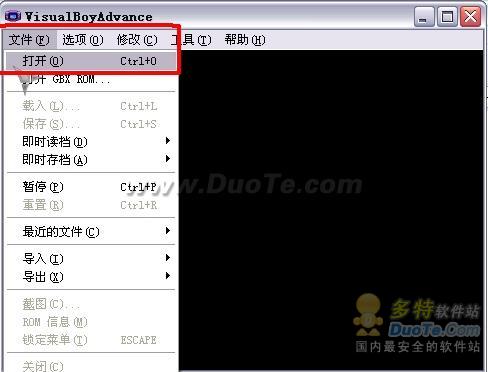
图3
4.找到刚才的roms文件夹,选择一个想玩的游戏,比如:瓦力欧制造,然后单机右下角的打开就可以玩游戏了^_^~~~
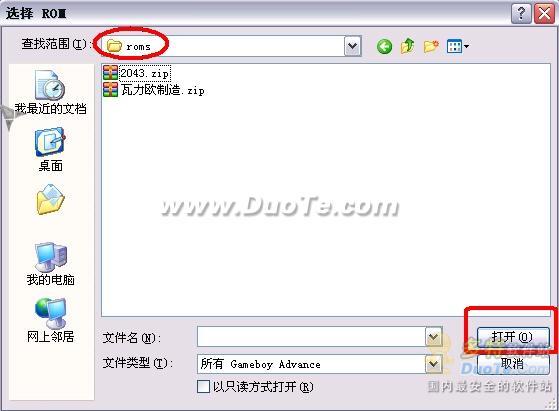
图4

图5
5.模拟器默认的控制方式是:
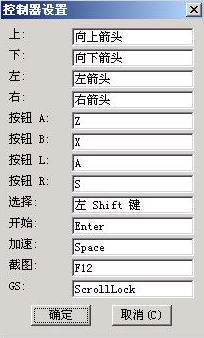
图6
6.当然如果你习惯用手柄或者用其他按键来控制,你可以修改,点选项――控制器――修改――1……,然后在想修改的按键对应的框里面输入你想设置的按键,最后点确定就可以了。如图:

图7
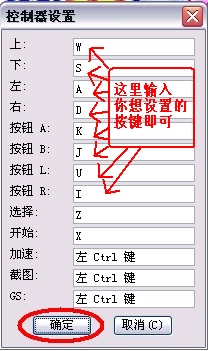
图8
7.都设定好了,开始玩吧
玩游戏可以在很大程度上让大家放松放松,但是我建议大家不要把过多的时间投入到工作当中,因为这样的话大家很有可能上瘾,这样不利于大家的工作或者是学习。